Les smileys et emoji Facebook sont devenus plus faciles à utiliser au fil des ans, car le réseau social a ajouté des menus cliquables qui permettent aux utilisateurs d'insérer facilement des visages, des symboles et des objets amusants sans avoir à connaître de code.
Au début, les utilisateurs de Facebook disposaient d'une sélection limitée d'émoticônes, mais il existe désormais un vaste menu rempli d'emojis parmi lesquels vous pouvez choisir lorsque vous effectuez des mises à jour de statut, publiez des commentaires et discutez dans des messages privés.
Ces instructions s'appliquent aux versions de bureau et mobiles de Facebook.
Comment ajouter Facebook Emoji à une mise à jour de statut
Facebook a un menu déroulant pour les emoji dans la boîte de publication de statut.
-
Commencez par rédiger une nouvelle mise à jour du statut Facebook. Cliquez à l'intérieur du Qu'est-ce qui préoccupe votre esprit? zone d'état et entrez ce que vous souhaitez inclure dans votre mise à jour, ou laissez-la vide si vous souhaitez envoyer uniquement des emoji.
-
Cliquez sur la petite icône Smiley Face en bas à droite de la zone d'état de mise à jour pour ouvrir un nouveau menu.
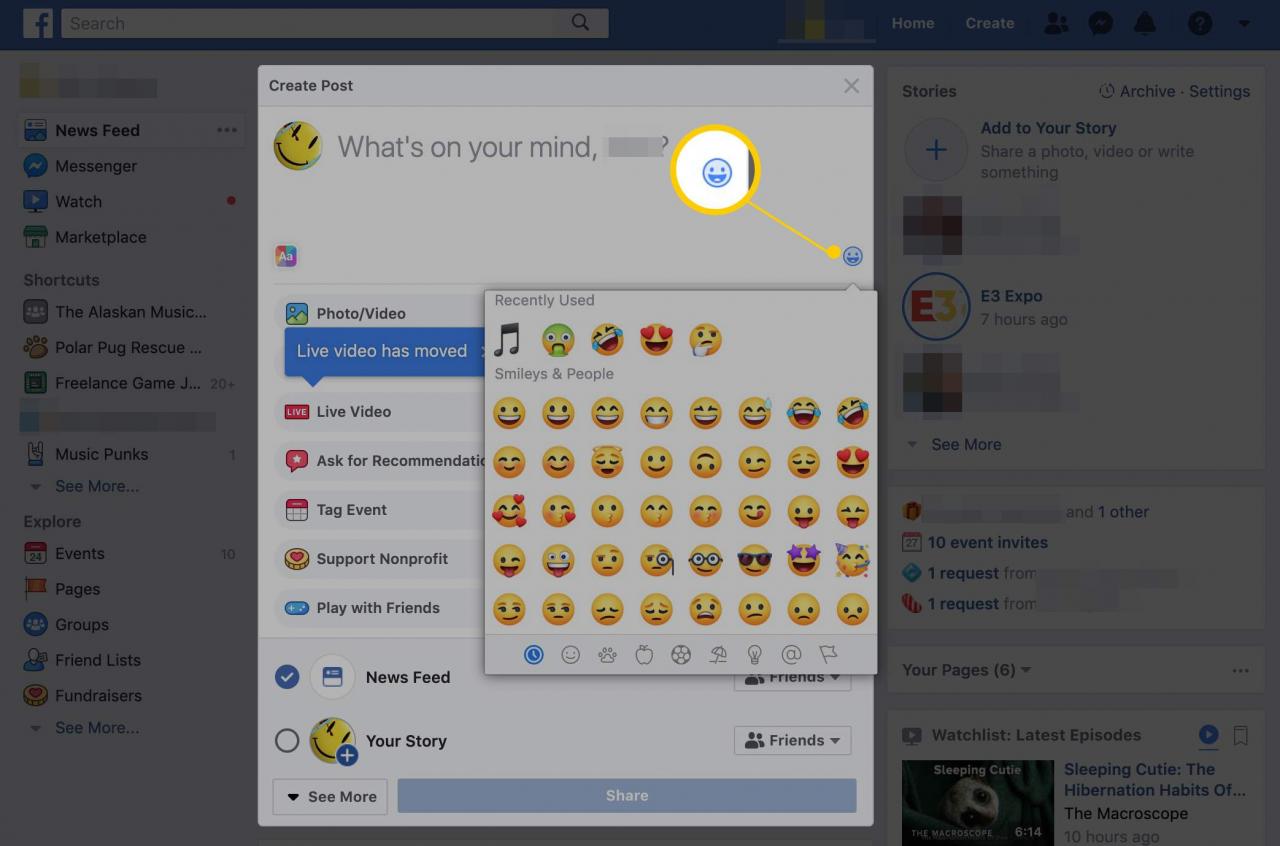
-
Sélectionnez les emoji que vous souhaitez inclure dans votre statut Facebook. Vous pouvez cliquer sur chaque catégorie en bas du menu pour passer rapidement à d'autres types d'emoji ou faire défiler la vaste liste et prendre votre temps pour choisir vos favoris. Lorsque vous avez terminé d'ajouter des emoji à la zone de texte, cliquez à nouveau sur le petit Smiley Face pour fermer le menu et continuer à mettre à jour votre message si vous le souhaitez en ajoutant du texte derrière ou devant n'importe quel emoji.
-
Lorsque vous avez terminé, cliquez sur le Inserts bouton pour publier l'emoji et la mise à jour de votre statut pour tous vos amis Facebook.
L'application mobile Facebook ne prend pas en charge les emoji exactement comme ceux que vous voyez dans la version de bureau. Cependant, la plupart des téléphones ont un support intégré pour les emoji. Recherchez un visage souriant à côté de la barre d'espace sur le clavier. Appuyez dessus pour rechercher et insérer un emoji sur votre appareil mobile.
Comment utiliser Emoji dans les commentaires Facebook et les messages privés
Les emoji sont également accessibles dans la section commentaires sur Facebook ainsi que dans les messages privés sur Facebook et Messenger:
-
Cliquez à l'intérieur du boîte de commentaires où vous souhaitez publier l'emoji.
-
Utilisez le petit Smiley Face icône sous la zone de commentaire pour ouvrir le menu emoji. Sélectionnez un ou plusieurs emoji, et ils sont instantanément insérés dans la zone de commentaire.
Si vous utilisez Messenger sur votre ordinateur ou avez un message ouvert sur Facebook, le menu emoji se trouve à droite de la zone de texte.

-
Cliquez sur le visage souriant à nouveau pour fermer le menu et terminer la rédaction du commentaire. Vous pouvez ajouter du texte où vous le souhaitez, avant ou après l'emoji, ou ignorer complètement l'utilisation du texte. Publiez le commentaire normalement en utilisant le Entrer clé.
Comment utiliser Emoji dans Facebook Messenger pour mobile
Vous utilisez l'application Messenger sur votre téléphone ou votre tablette? Vous pouvez accéder au menu emoji de la même manière:
-
Appuyez pour ouvrir la conversation dans laquelle vous souhaitez utiliser un emoji ou en démarrer une nouvelle.
-
Choisissez le petit Smiley Face icône à droite de la zone de texte.
-
Dans le nouveau menu qui apparaît sous la zone de texte, allez dans le EMOJI languette. La première page de l'onglet EMOJI montre les emoji récemment utilisés. Faites glisser votre doigt vers la droite pour voir toutes les options.
-
Sélectionnez un emoji ou choisissez-en plusieurs en continuant à les toucher sans quitter le menu.
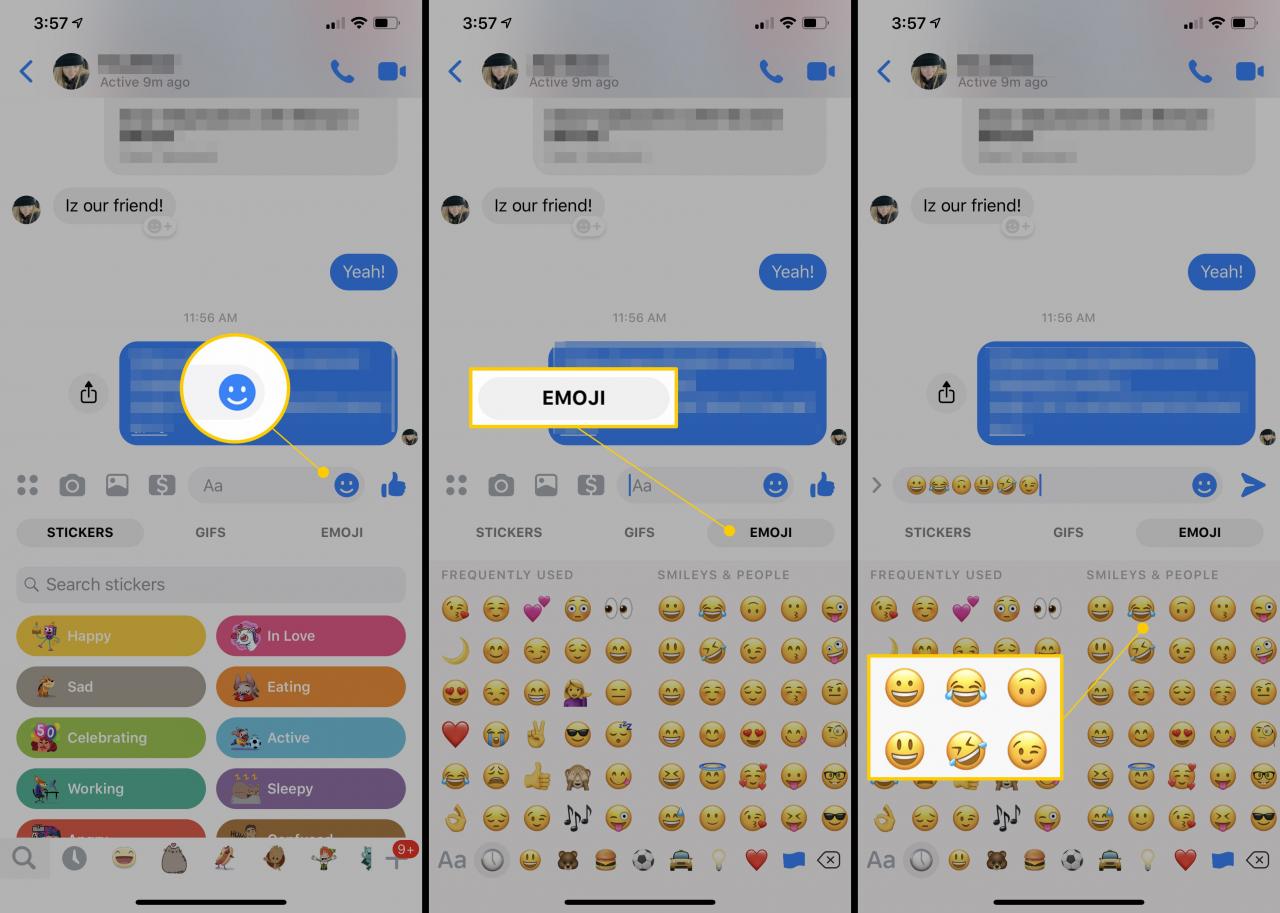
-
Appuyez sur le Smiley Face à nouveau pour fermer le menu et continuer à modifier votre message.
-
Appuyez sur le bouton d'envoi pour envoyer le message avec des emoji.
Autres options de partage d'images
Lorsque vous publiez une mise à jour de statut sur Facebook, il y a un menu d'éléments juste en dessous de la zone de texte et du menu emoji qui pourraient vous intéresser.
La plupart de ces options n'ont rien à voir avec les emojis et vous permettent de marquer des amis dans la publication, de lancer un sondage et de vous enregistrer à proximité.
Cependant, si vous souhaitez publier une image au lieu d'une petite icône semblable à une émoticône, utilisez le Photo / Vidéo bouton. De même, le GIF Cette option est utile si vous souhaitez les ajouter à votre mise à jour de statut au lieu d'un emoji ou en plus d'un emoji.
Si vous utilisez l'application mobile Facebook, recherchez le Sentiment / Activité option sous la zone de texte d'état ou Icône Smiley Face à côté de la zone de texte du commentaire pour insérer ces types d'icônes et d'images si votre appareil ne prend pas en charge les emoji que vous recherchez.
